很多企业在办公中都会使用腾讯会议软件,那么你们知道腾讯会议怎样删除预定会议吗?下文小编就为各位带来了腾讯会议删除预定会议的方法,对此感兴趣的用户快来下文看看吧。
腾讯会议怎样删除预定会议?腾讯会议删除预定会议的方法
点击腾讯会议图标
首先打开手机桌面,点击腾讯会议图标
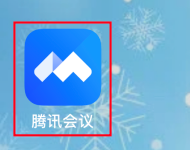
向右滑动预定会议级获
进入腾特掩讯会议界面,向右滑动预定会议
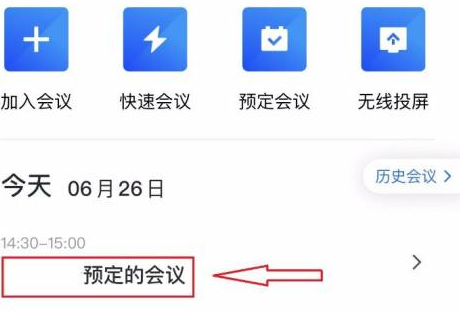
点击删除会议图标
在右侧显示删除会议图标,点击销段捕删除会议
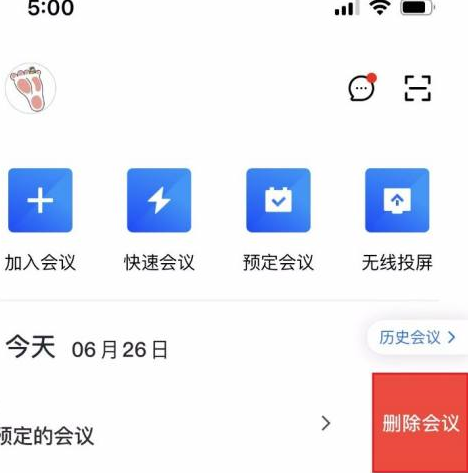
点击删除
弹出删除会议窗口,点击删除
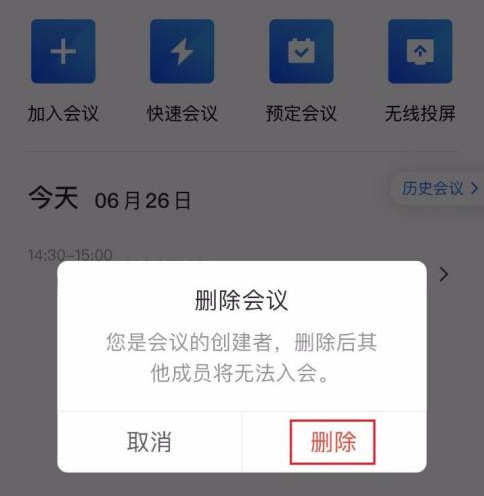
确认预定会议删除成功
返回腾讯会议主界面,预定会议不再显示,说明删除成功
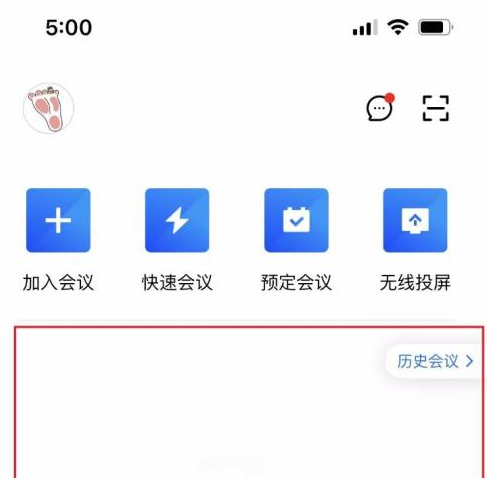
以上就是腾讯会议删除预定会议的方法的全部内容,更多精彩教程请关注93软件园!

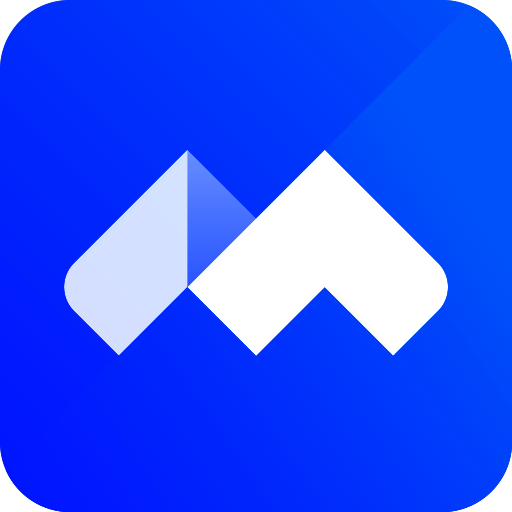



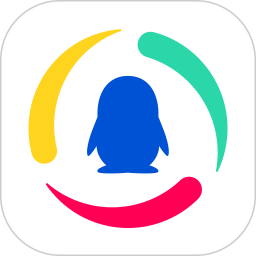


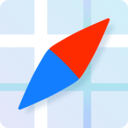
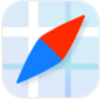

 小米bokeh焦外成像组件提取版下载
小米bokeh焦外成像组件提取版下载 jovi语音官方下载最新版
jovi语音官方下载最新版 Noir软件
Noir软件 podo漫画官方免费
podo漫画官方免费 车大牛
车大牛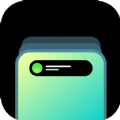 灵屿app
灵屿app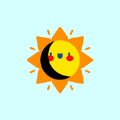 LegendeKlima软件
LegendeKlima软件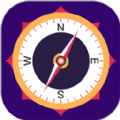 hd指南针APP
hd指南针APP 千千静听
千千静听 溪沐影视app下载
溪沐影视app下载 桔柒app下载
桔柒app下载 乐家购物app下载
乐家购物app下载 中医智库app免费版下载
中医智库app免费版下载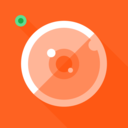 定位拍照app
定位拍照app 墨迹天气预报下载2024最新版免费
墨迹天气预报下载2024最新版免费 函纪请柬app下载
函纪请柬app下载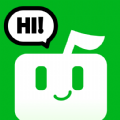 声趣语音
声趣语音 媒好时光app下载安装
媒好时光app下载安装



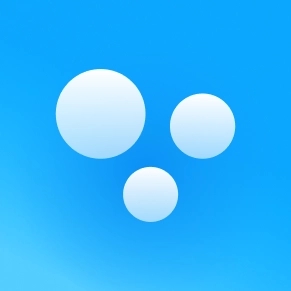





 安卓免费主题软件推荐合集
安卓免费主题软件推荐合集
 河南打车软件推荐下载
河南打车软件推荐下载
 东莞便宜好用的打车软件推荐
东莞便宜好用的打车软件推荐
 长沙便宜好用的打车软件推荐
长沙便宜好用的打车软件推荐
 永久免费追剧电视软件下载推荐
永久免费追剧电视软件下载推荐
 可视化音频波形手机软件下载推荐
可视化音频波形手机软件下载推荐